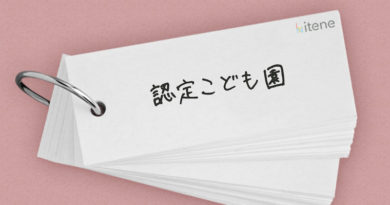LINE日程調整・投票
今やなくてはならない便利ツールLINE。でも、案外知らない、使ってない機能があるんです。ぜひ使ってほしい2つの便利機能を紹介します。
LINEの「日程調整」はおすすめ!
例えば、飲み会の日程調整。大勢になると、グループLINEのやりとりでもなかなか決まらずに手間がかかりますよね。
それをすっきり解決できるのが「日程調整」機能。「LINEスケジュール」機能とも言います。作り方によって名前が異なりますが同じ機能です。
「日程調整」の便利ポイント
① アンケート形式で、メンバーの希望日程を〇△×で聞くことができる
② 誰が回答しているか(していないか)が把握できる
③ やりとりの手間を少なくして、とにかく楽ちんに日程調整ができる(^.^)
「日程調整」の作り方・使い方
◆グループトーク内で作成する(送信先がすでに決まっている場合)
① グループトーク画面左下にある+ボタンをタップ
② メニューから「日程調整」を選択
③ 新規イベントのイベント名、内容を記入し、日程選択で候補の日を選択
④「メンバー招待」をタップ、送信先を選択し「送信」、トーク画面に通知が送られる
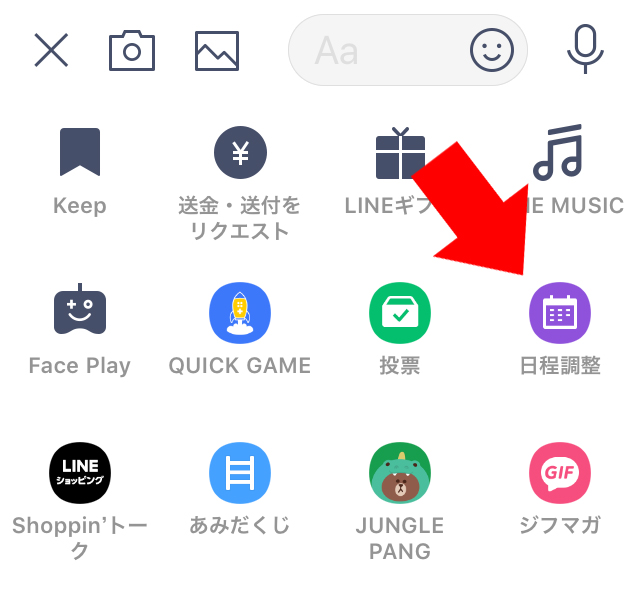
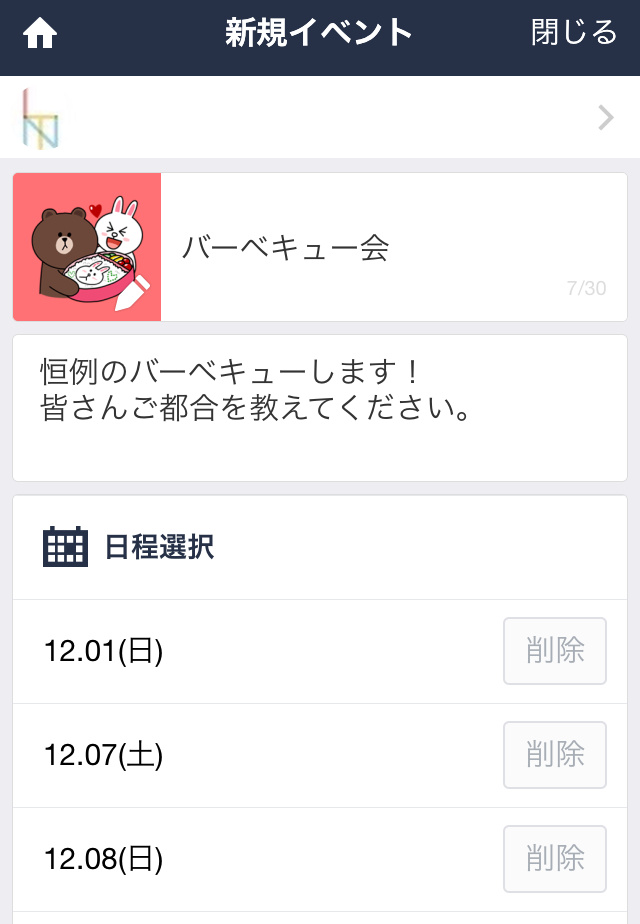
◆その他サービスからスケジュールを作成する(送信先を後で決める場合)
① ホームタブの中の「サービス」をタップ
② 「LINEスケジュール」を選択
③ 「イベント作成」をタップ、イベント名、内容を記入し、日程調整で候補日を選択
④「メンバー招待」をタップ、グループや友達が全部出てくるので、送信先を選択し「送信」、トーク画面に通知が送られる
◆回答の仕方
① メッセージをタップ、回答画面に移る
②「回答する」をタップし、あとは〇△×を選ぶだけ。回答された結果はわかりやすく、全員の都合が一目瞭然!
これならちょっと面倒・・と思っていた幹事役も負担にならずに、楽しい予定の調整に大活躍します(^^♪
LINEの「投票」なら多数決もOK!
飲み会の日が決まったところで、次はお店選びですね(^.^) いくつか候補が出てきて多数決で決めたい場合、「投票」機能が役立ちます。
「投票」の便利ポイント
① 匿名投票なので、気を遣わずに純粋に希望を投票できる
② 画像も入れられるので、イメージしやすい
③ 受付期日の設定、後で候補を追加もできる
「投票」の作り方・使い方
① グループトーク画面左下にある+ボタンをタップ
② メニューから「投票」を選択
③ 質問内容と選択肢を入力
④ 投票内容の作成が完了するとトーク画面に通知が送られる
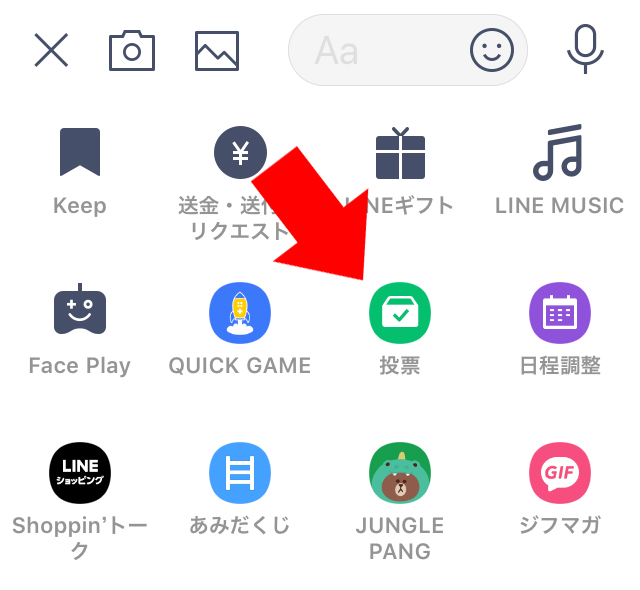
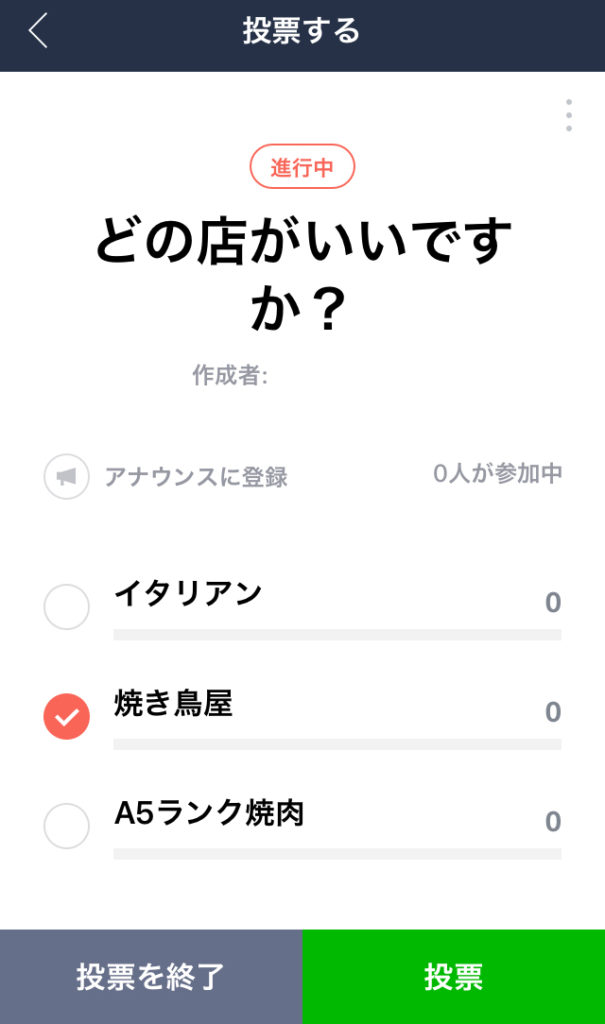
回答の仕方
①メッセージをタップ、投票画面に移る
②投票すると棒グラフのように投票数が表示されて、一目瞭然!
気が変わったら変更もできる
グループ全体で何か決める時に、とても便利な投票機能。筆者は、あるチームでTシャツを作る時のデザイン決めでこの投票機能を体験しました。
結果が出るまでのワクワク感も楽しいですし、トーク画面であれこれやりとりなくスマートに決めることができるのが良いところだと思います。
※さらに詳しい使い方はサイトで調べてみてくださいね。
(rinrin)